IPhone पर फ़ॉन्ट्स कैसे डाउनलोड करें
पता करने के लिए क्या
- वर्तमान में, केवल Pages और Keynote जैसे ऐप्स ही आपको फ़ॉन्ट स्विच करने की अनुमति देंगे।
- IPhone पर फोंट स्थापित करने के लिए एक अलग ऐप के उपयोग की आवश्यकता होती है, जैसे कि iFont या Fonteer।
- आप वेब ब्राउज़र के माध्यम से नए और कस्टम फोंट डाउनलोड कर सकते हैं लेकिन उन्हें स्थापित करने के लिए एक अलग फ़ॉन्ट ऐप की आवश्यकता होगी।
यह आलेख चरण-दर-चरण निर्देश देता है कि कैसे अपने iPhone पर फोंट डाउनलोड और इंस्टॉल करें।
आपको एक ऐसे ऐप का उपयोग करना होगा जो आपके द्वारा इंस्टॉल किए गए किसी भी फ़ॉन्ट का उपयोग करने के लिए पेज जैसे फ़ॉन्ट विकल्पों की अनुमति देता है। ऐप्पल प्रतिबंधों के कारण, डाउनलोड किए गए फोंट वर्तमान में फेसबुक या इंस्टाग्राम जैसे ऐप्स के साथ काम नहीं करेंगे।
मैं अपने आईफोन में मुफ्त फ़ॉन्ट्स कैसे डाउनलोड कर सकता हूं?
अपने आईफोन में नए फोंट डाउनलोड करने का सबसे आसान तरीका तीसरे पक्ष के ऐप का उपयोग करना है। हम इस तरह के ऐप्स की सलाह देते हैं iFont तथा फोंटीर लेकिन आप ऐप स्टोर पर केवल "फोंट" की खोज करके कई अन्य पा सकते हैं।
मैं iFont का उपयोग करके फ़ॉन्ट कैसे स्थापित करूं?
iFont विज्ञापनों द्वारा समर्थित मुफ्त फ़ॉन्ट डाउनलोड और स्थापना प्रदान करता है। आप इसका उपयोग Google Fonts, Dafont और Fontspace से फोंट डाउनलोड करने के लिए कर सकते हैं। आप इसका उपयोग उन फोंट को स्थापित करने के लिए भी कर सकते हैं जिन्हें आपने अलग से डाउनलोड किया होगा।
प्रत्येक iFont की उपलब्ध फ़ॉन्ट लाइब्रेरी एक अलग लेआउट का उपयोग करती है, इसलिए नेविगेशन उन तीनों के बीच थोड़ा अलग होगा।
डाउनलोड करें, इंस्टॉल करें और iFont खोलें।
ऐप के मुख्य पेज से, टैप करें स्थापित करने के लिए फ़ॉन्ट खोजें.
-
उस फ़ॉन्ट लाइब्रेरी पर टैप करें जिसे आप एक्सेस करना चाहते हैं (Google Fonts, Dafont, या Fontspace), या टैप करें खुली फ़ाइलें आपके द्वारा डाउनलोड किए गए फोंट स्थापित करने के लिए iFont.

यदि किसी फ़ॉन्ट लाइब्रेरी से डाउनलोड कर रहे हैं, तो वह फ़ॉन्ट ढूंढें जिसे आप डाउनलोड करना चाहते हैं और टैप करें डाउनलोड.
संकेत मिलने पर डाउनलोड और इंस्टॉलेशन की पुष्टि करें।
-
के मुख्य पृष्ठ पर वापस जाएँ iFont, फिर आपके द्वारा जोड़ा गया फ़ॉन्ट ढूंढें और टैप करें इंस्टॉल शुरू करने के लिए।
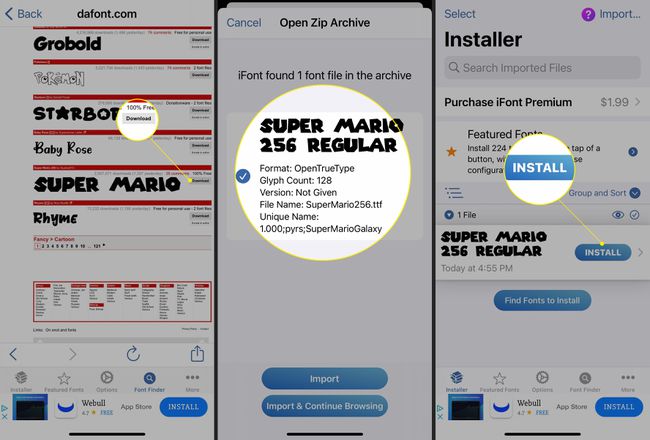
iFont फ़ाइल डाउनलोड करने की अनुमति मांगेगा। चुनते हैं अनुमति देना जारी रखने के लिए।
डाउनलोड समाप्त होने पर आपको सूचित किया जाएगा, फिर एक पॉप-अप स्क्रीन देखें जिसमें बताया गया हो कि इंस्टॉलेशन को कैसे पूरा किया जाए।
-
अपने iPhone खोलें समायोजन, फिर टैप करें प्रोफाइल डाउनलोड किया गया मेनू के शीर्ष की ओर।

प्रोफाइल पेज पर, टैप करें इंस्टॉल.
-
संकेत मिलने पर अपने iPhone का सिस्टम पासवर्ड (जिसे आप अपने डिवाइस को अनलॉक करने के लिए उपयोग करते हैं) दर्ज करें।
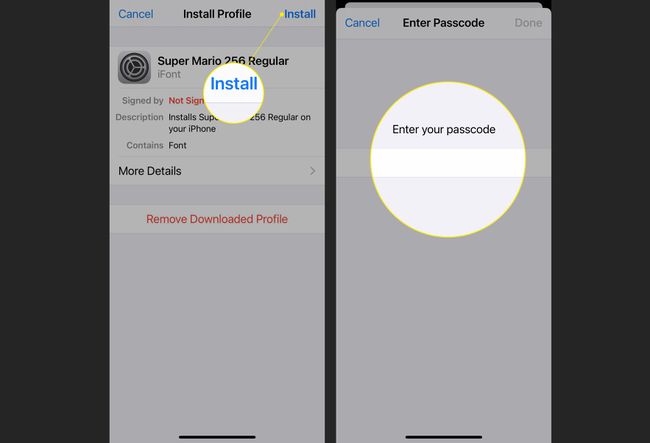
नल इंस्टॉल पृष्ठ के ऊपरी-दाएँ कोने में, फिर से टैप करें इंस्टॉल पॉप-अप मेनू में।
-
आपका नया फ़ॉन्ट स्थापित कर दिया गया है! यह भी दिखाई देगा स्थापित आपके iFont फ़ॉन्ट सूची में।
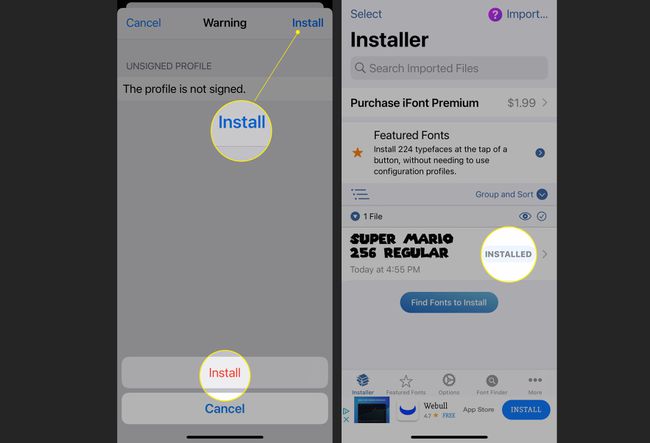
एक अनुस्मारक के रूप में, Apple प्रतिबंधों के कारण, इंस्टॉल किए गए फ़ॉन्ट केवल चुनिंदा ऐप्स जैसे कि पेज और कीनोट में उपयोग करने योग्य होंगे।
मैं Fonteer का उपयोग करके फ़ॉन्ट्स कैसे स्थापित करूं?
Fonteer आपको iFont की तरह एक-एक करके समूहों में फोंट डाउनलोड और स्थापित करने की अनुमति देता है। इसमें Google फ़ॉन्ट्स और फ़ॉन्ट गिलहरी तक भी पहुंच है।
डाउनलोड करें, इंस्टॉल करें और Fonteer खोलें।
ऐप के मुख्य पेज से, टैप करें + एक नया संग्रह बनाने के लिए।
-
अपने फ़ॉन्ट संग्रह के लिए एक नाम चुनें।
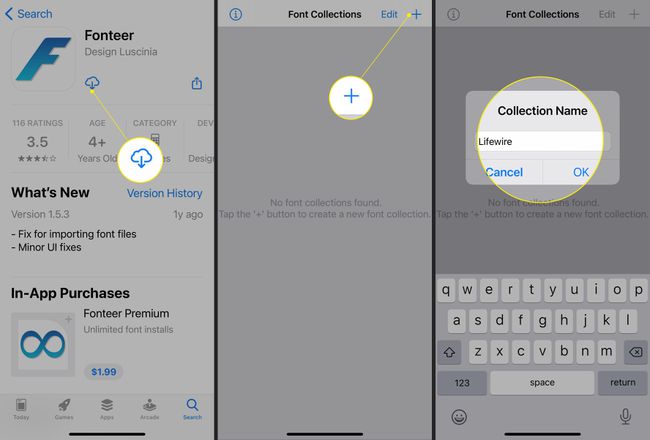
संग्रह फ़ोल्डर के अंदर से, टैप करें +, फिर या तो चुनें गूगल फ़ॉन्ट्स या फ़ॉन्ट गिलहरी अपने स्रोत के रूप में।
चुने हुए स्रोत की सूची में से जितने चाहें उतने फोंट का चयन करें।
-
समाप्त होने पर, टैप करें संग्रह में जोड़ें और फिर टैप करें ठीक है जब Fonteer एक पॉप-अप के साथ आपके चयन की पुष्टि करता है।
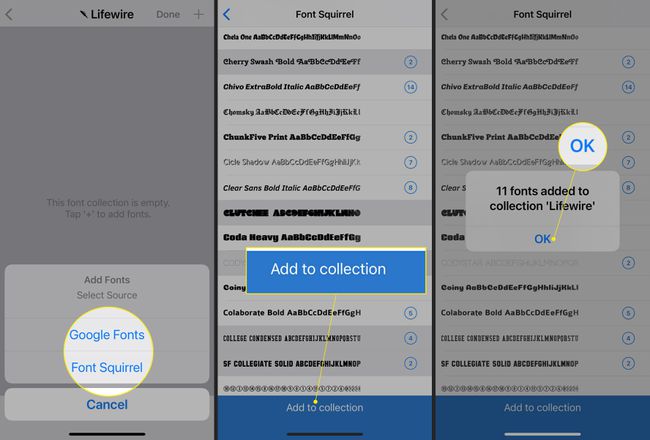
नल < अपने Fonteer संग्रह पर वापस जाने के लिए स्क्रीन के ऊपरी-बाएँ कोने में।
नल फोंट स्थापित करें स्थापना शुरू करने के लिए।
-
सफारी खुल जाएगी और एक कॉन्फ़िगरेशन फ़ाइल डाउनलोड करने के बारे में एक सूचना दिखाई देगी। नल अनुमति देना.
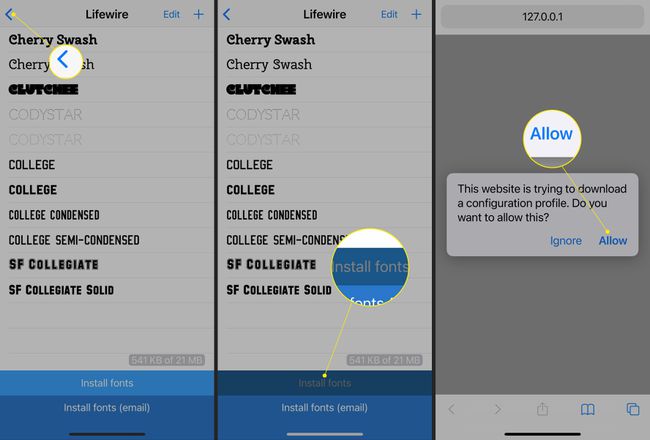
एक बार समाप्त होने के बाद, अपने iPhone को खोलें समायोजन, फिर टैप करें प्रोफाइल डाउनलोड किया गया मेनू के शीर्ष की ओर।
प्रोफाइल पेज पर, टैप करें इंस्टॉल.
-
संकेत मिलने पर अपने iPhone का सिस्टम पासवर्ड (जिसे आप अपने डिवाइस को अनलॉक करने के लिए उपयोग करते हैं) दर्ज करें।

नल इंस्टॉल पृष्ठ के ऊपरी-दाएँ कोने में, फिर से टैप करें इंस्टॉल पॉप-अप में।
-
आपके नए फोंट स्थापित कर दिए गए हैं!
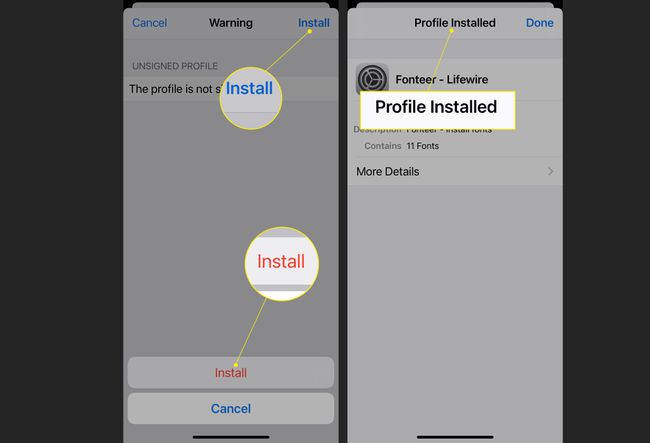
मैं इंटरनेट से अपने आईफोन में एक फ़ॉन्ट कैसे डाउनलोड करूं?
सफारी खोलें और एक वेबसाइट पर जाएं जो फ़ॉन्ट डाउनलोड प्रदान करती है। इस गाइड के प्रयोजनों के लिए यह Google फ़ॉन्ट्स होगा।
वह फ़ॉन्ट ढूंढें जिसमें आप रुचि रखते हैं और उसे चुनें।
-
आप टाइपफेस के विभिन्न संस्करणों (हल्का, नियमित, बोल्ड, आदि) के माध्यम से स्क्रॉल कर सकते हैं।
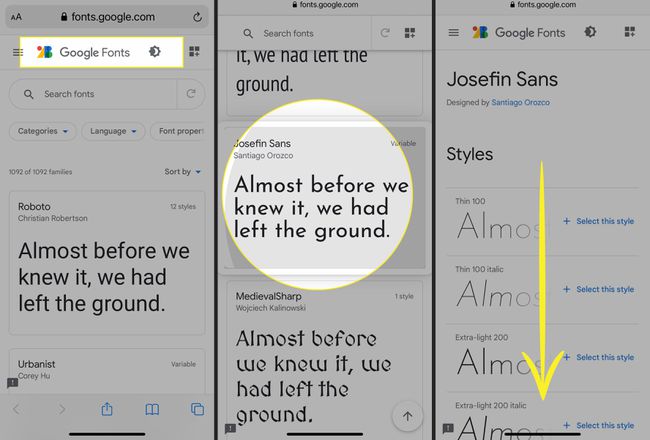
नल इस शैली का चयन करें.
पॉप अप होने वाले मेनू से, टैप करें सभी डाउनलोड.
-
सफारी एक नई पॉप-अप विंडो खोलेगी और आपको फाइल डाउनलोड करने के लिए कहेगी। नल डाउनलोड इसे डाउनलोड करने के लिए।
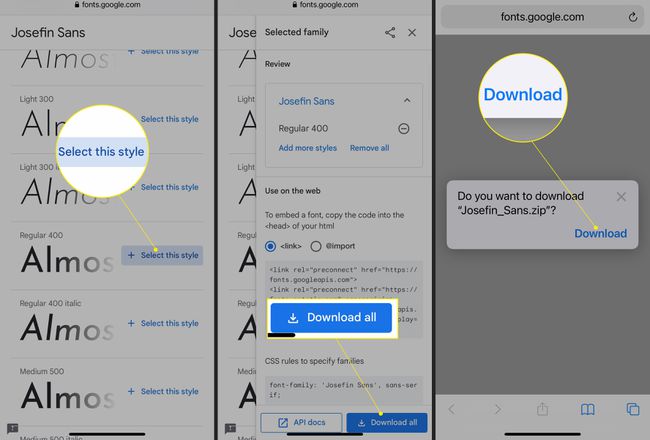
जारी रखने के लिए iFont जैसा फ़ॉन्ट इंस्टॉलेशन ऐप खोलें।
iFont में, टैप करें स्थापित करने के लिए फ़ॉन्ट खोजें फिर टैप करें खुली फ़ाइलें.
-
डाउनलोड की गई फ़ॉन्ट फ़ाइल का चयन करें।
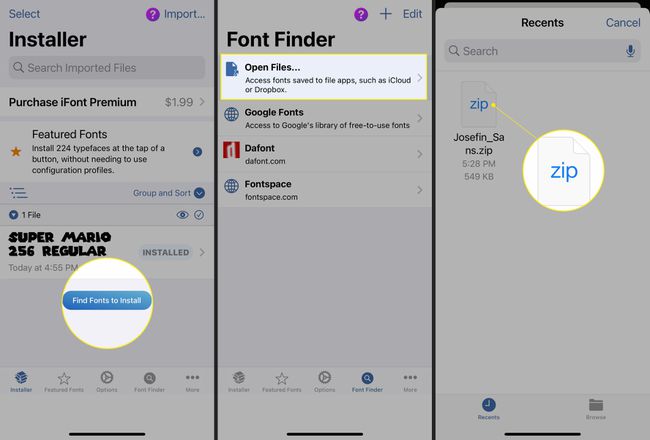
पॉप-अप मेनू से, टैप करें आयात.
डाउनलोड की गई फ़ाइल आपकी iFont सूची में दिखाई देगी। वह फ़ॉन्ट ढूंढें जिससे आप प्रारंभ करना चाहते हैं और टैप करें इंस्टॉल शुरू करने के लिए।
-
iFont फ़ाइल डाउनलोड करने की अनुमति मांगेगा। नल अनुमति देना जारी रखने के लिए।
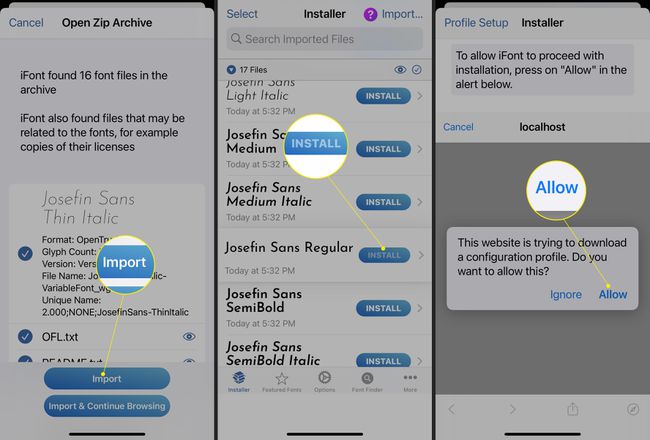
डाउनलोड समाप्त होने पर आपको सूचित किया जाएगा, फिर एक पॉप-अप स्क्रीन देखें जिसमें बताया गया हो कि इंस्टॉलेशन को कैसे पूरा किया जाए।
अपने iPhone खोलें समायोजन, फिर टैप करें प्रोफाइल डाउनलोड किया गया मेनू के शीर्ष की ओर।
-
प्रोफाइल पेज पर, टैप करें इंस्टॉल.
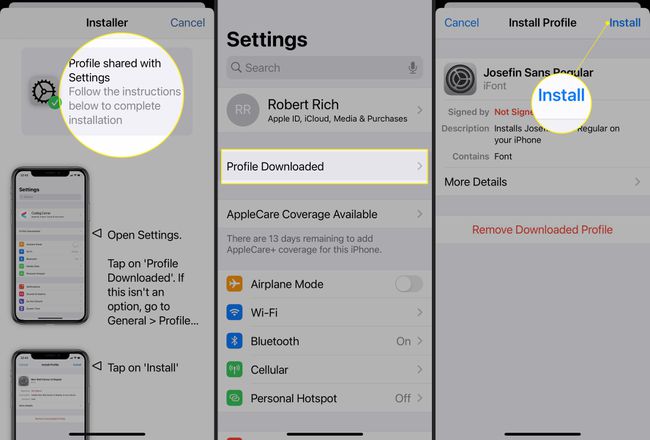
संकेत मिलने पर अपने iPhone का सिस्टम पासवर्ड (जिसे आप अपने डिवाइस को अनलॉक करने के लिए उपयोग करते हैं) दर्ज करें।
नल इंस्टॉल पृष्ठ के ऊपरी-दाएँ कोने में, फिर से टैप करें इंस्टॉल पॉप-अप मेनू में।
-
आपका नया फ़ॉन्ट स्थापित कर दिया गया है! यह आपके में "इंस्टॉल" के रूप में भी दिखाई देगा iFont फ़ॉन्ट सूची।
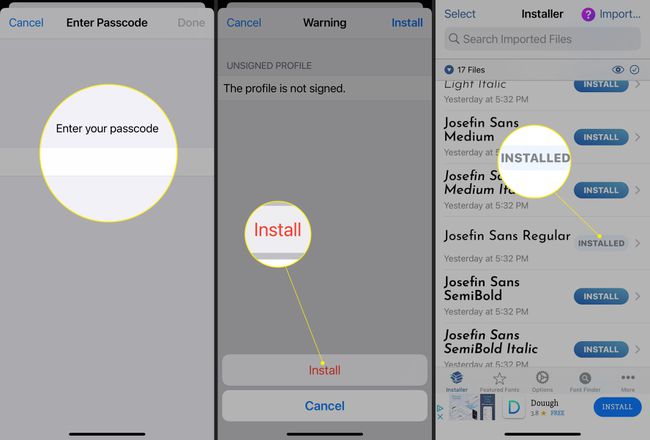
मैं आईओएस पर कस्टम फ़ॉन्ट्स कैसे डाउनलोड करूं?
कस्टम फोंट डाउनलोड करना उसी तरह काम करता है जैसे वह इंटरनेट से आपके फोन पर फोंट डाउनलोड करने के साथ करता है। आपको बस फ़ॉन्टस्पेस जैसी कस्टम फ़ॉन्ट वेबसाइट पर जाना है, फिर अपने चुने हुए फ़ॉन्ट्स का उपयोग करके डाउनलोड और इंस्टॉल करें iFont जैसा कि ऊपर विवरण दिया गया है।
मैं अपने iPhone पर फ़ॉन्ट्स को कैसे अनइंस्टॉल करूं?
यदि किसी कारण से आपने तय किया है कि अब आप अपने द्वारा इंस्टॉल किए गए किसी भी फ़ॉन्ट का उपयोग नहीं करना चाहते हैं, तो आप उन्हें हटा सकते हैं। हालाँकि आप जो सोच सकते हैं, उसके बावजूद ये इंस्टॉल किए गए फ़ॉन्ट आपके iPhone की सेटिंग के फ़ॉन्ट्स अनुभाग में दिखाई नहीं देंगे।
फोंटियर के साथ बैचों में जोड़े गए फ़ॉन्ट्स को अलग-अलग नहीं हटाया जा सकता है। प्रोफ़ाइल को हटाकर, आप उसके भीतर समूहित सभी फ़ॉन्ट हटा देंगे।
अपने iPhone खोलें समायोजन, फिर नीचे स्क्रॉल करें और टैप करें आम.
नीचे स्क्रॉल करें और टैप करें प्रोफाइल.
-
प्रोफ़ाइल मेनू से आप अपने द्वारा इंस्टॉल किए गए सभी फ़ॉन्ट प्रोफ़ाइल देखेंगे।

उस फ़ॉन्ट प्रोफ़ाइल को टैप करें जिसे आप हटाना चाहते हैं।
नल प्रोफ़ाइल हटाएं.
-
संकेत मिलने पर अपने iPhone का सिस्टम पासवर्ड (जिसे आप अपने डिवाइस को अनलॉक करने के लिए उपयोग करते हैं) दर्ज करें।

नल हटाना स्क्रीन के नीचे पॉप-अप में।
-
फ़ॉन्ट की स्थापना रद्द कर दी गई है!
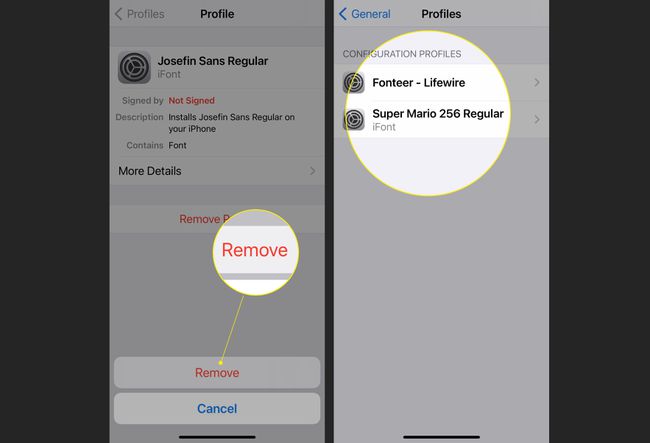
सामान्य प्रश्न
-
मैं आईफोन पर क्रिकट के लिए फोंट कैसे डाउनलोड करूं?
क्रिकट डिज़ाइन स्पेस (क्रिकट डाई-कटिंग मशीन का साथी ऐप) के लिए फोंट डाउनलोड करने के लिए, पहले, ऐप स्टोर पर AnyFont जैसा फ़ॉन्ट ऐप डाउनलोड करें, और फिर अपने पसंदीदा फोंट चुनें और डाउनलोड करें। डाउनलोड पुष्टिकरण स्क्रीन पर, टैप करें खोलनामें > कोई भी फ़ॉन्ट, और फिर अपना फ़ॉन्ट चुनें और टैप करें इंस्टॉल. क्रिकट डिज़ाइन स्पेस ऐप खोलें और एक नया कैनवास शुरू करें। जब आप टैप करते हैं शब्द जोड़ें, आपका नया फ़ॉन्ट उपलब्ध होगा।
-
मैं iPhone पर फ़ॉन्ट आकार कैसे बदलूं?
प्रति एक iPhone पर फ़ॉन्ट आकार बदलें, के लिए जाओ समायोजन > प्रदर्शन और चमक > शब्दों का आकर. टेक्स्ट का आकार बढ़ाने के लिए स्लाइडर को दाईं ओर खींचें, या टेक्स्ट का आकार कम करने के लिए इसे बाईं ओर ले जाएं। जैसे ही आप आकार समायोजित करेंगे, आपको नमूना टेक्स्ट में बदलाव दिखाई देगा। टेक्स्ट को और भी बड़ा बनाने के लिए, यहां जाएं समायोजन > सरल उपयोग > बड़ा पाठ और टॉगल करें बड़ा अभिगम्यता आकार.
-
मैं iPhone पर फ़ॉन्ट का रंग कैसे बदलूं?
आप अपने iPhone पर रंगों के बीच अंतर करने में मदद करने के लिए रंग फ़िल्टर जोड़ सकते हैं। के लिए जाओ समायोजन > सरल उपयोग > प्रदर्शन और पाठ का आकार और टैप रंग फिल्टर. टॉगल करें रंग फिल्टर और उपलब्ध विकल्पों में से चुनें।
